
Leer correo electrónico en Mail en iCloud.com
Puedes ver el correo enviado a tu dirección de @icloud.com y a cualquier alias en Mail en iCloud.com. Si tienes iCloud+, también puedes ver el correo enviado a las direcciones de tu dominio personalizado de correo electrónico.
Para ver iCloud Mail en otros dispositivos, consulta Configurar iCloud Mail en todos los dispositivos.
Nota: La función “Dominio de correo electrónico personalizado” no está disponible en todos los países o regiones.
Leer un mensaje de correo electrónico
Ve a icloud.com/mail y, luego, inicia sesión en tu cuenta de Apple (si es necesario).
Toca “Bandeja de entrada” en la Lista Buzones.
Si quieres ver una lista de los mensajes de correo electrónico en una carpeta diferente, toca dicha carpeta. Por ejemplo, toca Enviados para ver una lista de mensajes de correo electrónico que has enviado.
Selecciona el mensaje en la lista de correo electrónico.
En la lista, los mensajes de correo electrónico aparecen etiquetados con los siguientes iconos:
Icono | Descripción | ||||||||||
|---|---|---|---|---|---|---|---|---|---|---|---|
Un correo electrónico sin leer. | |||||||||||
Un correo electrónico con un archivo adjunto. Consulta Descargar archivos adjuntos de correo electrónico desde Mail en iCloud.com. | |||||||||||
Un correo electrónico al que has contestado. Consulta Responder o reenviar un correo electrónico en Mail en iCloud.com. | |||||||||||
Un correo electrónico que has reenviado. Consulta Responder o reenviar un correo electrónico en Mail en iCloud.com. | |||||||||||
Un correo electrónico que has marcado. Consulta Buscar, filtrar y marcar correo electrónico en Mail en iCloud.com. | |||||||||||
Comprobar si hay nuevos mensajes de correo electrónico
Tus mensajes de correo electrónico se actualizan automáticamente, pero también puedes hacerlo de forma manual.
Ve a icloud.com/mail y, luego, inicia sesión en tu cuenta de Apple (si es necesario).
Toca
 en la parte superior de la Lista Buzones.
en la parte superior de la Lista Buzones.
Marcar un correo electrónico como no leído
Ve a icloud.com/mail y, luego, inicia sesión en tu cuenta de Apple (si es necesario).
Toca Editar en la parte superior de la lista de correos electrónicos y, luego,
 situado junto a aquellos que quieras marcar como no leídos.
situado junto a aquellos que quieras marcar como no leídos.Toca “Marcar” en la parte inferior de la lista de correos electrónicos y, luego, “Marcar como no leído”.
Puedes marcar mensajes de correo electrónico concretos de una conversación como no leídos. Toca ![]() situado en la esquina inferior derecha del mensaje de correo electrónico y, luego, “Marcar como no leído”.
situado en la esquina inferior derecha del mensaje de correo electrónico y, luego, “Marcar como no leído”.
Ver la cantidad de mensajes no leídos en el icono de la app Mail
Si tienes activadas las categorías, en el número de insignias de la app Mail se muestra la cantidad de mensajes no leídos en la categoría Principal. Puedes optar por mostrar el número total de mensajes no leídos en todas las categorías.
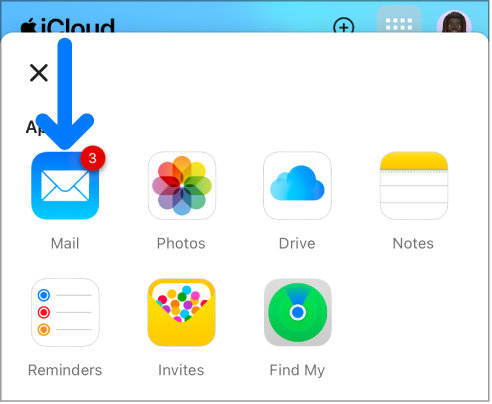
Ve a icloud.com/mail y, luego, inicia sesión en tu cuenta de Apple (si es necesario).
Toca
 en la parte superior de la Lista Buzones y, luego, selecciona Ajustes.
en la parte superior de la Lista Buzones y, luego, selecciona Ajustes.Toca
 y luego Categorías.
y luego Categorías.Ve a Globo de mensajes no leídos y selecciona Todos los mensajes no leídos.
Cargar imágenes HTML de forma automática
Ve a icloud.com/mail y, luego, inicia sesión en tu cuenta de Apple (si es necesario).
Toca
 en la parte superior de la Lista Buzones y, luego, selecciona Ajustes.
en la parte superior de la Lista Buzones y, luego, selecciona Ajustes.Toca
 , selecciona “Privacidad y seguridad” y, luego, desmarca la opción “Bloquear todo el contenido remoto”.
, selecciona “Privacidad y seguridad” y, luego, desmarca la opción “Bloquear todo el contenido remoto”.Si la opción “Bloquear todo el contenido remoto” está seleccionada, tendrás que tocar “Cargar contenido remoto” en la parte superior de un mensaje para ver las imágenes.
Si no puedes leer un correo electrónico porque está cifrado, ábrelo en uno de tus dispositivos de confianza. Consulta ¿Qué es el correo electrónico firmado digitalmente y cifrado?




